
Sisällysluettelo:
- Kirjoittaja John Day [email protected].
- Public 2024-01-30 09:02.
- Viimeksi muokattu 2025-01-23 14:44.

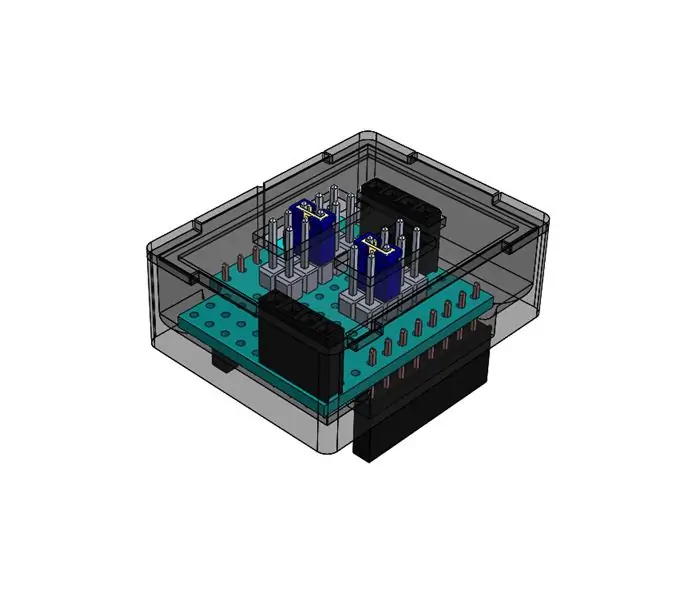

D1M BLOCKS lisää kosketuslaukkuja, tarroja, napaisuusoppaita ja läpivientejä suosittuihin Wemos D1 Mini SOC/Shields/Clones -laitteisiin. RF -lähettimien/-vastaanottimien avulla ESP8266 voi käyttää olemassa olevaa koti-/teollisuusautomaatiota. Tämä kotelo tarjoaa katkaisuja 433/315 MHz: n vastaanottimelle ja/tai lähettimelle.
Alkuperäinen motivaatio tämän D1M BLOCKin luomiseen oli, että tarvitsin RF -hajotinta toiseen samanlaiseen projektiin. Sen sijaan, että syöisin leipää, ajattelin syödä omaa koiranruokaa. Tämä esitti mielenkiintoisen ongelman: D1M BLOCK oli käytettävä 433 MHz: n moduuleissa ja 315 MHz: n moduuleissa, joten katkaisuihin käytetyt digitaaliset nastat eivät voineet olla kiinteästi kytkettyjä. Siksi sekä lähettimen että vastaanottimen nastat voidaan valita uros- ja hyppyjohtimien avulla. Jotkut myöhemmät suojat (kuten tämä painikekilpi) mahdollistavat myös valittavissa olevat nastat.
Lähetintä varten on katkaistu neljäs nasta (antenni); se on kelluva ja vain siinä tapauksessa, että siihen mahtuu 4 nastaa.
Tämä ohje opastaa lohkon kokoamisen ja testaa sitten RF -moduulit D1M WIFI BLOCK -laitteilla.
Vaihe 1: Materiaalit ja työkalut

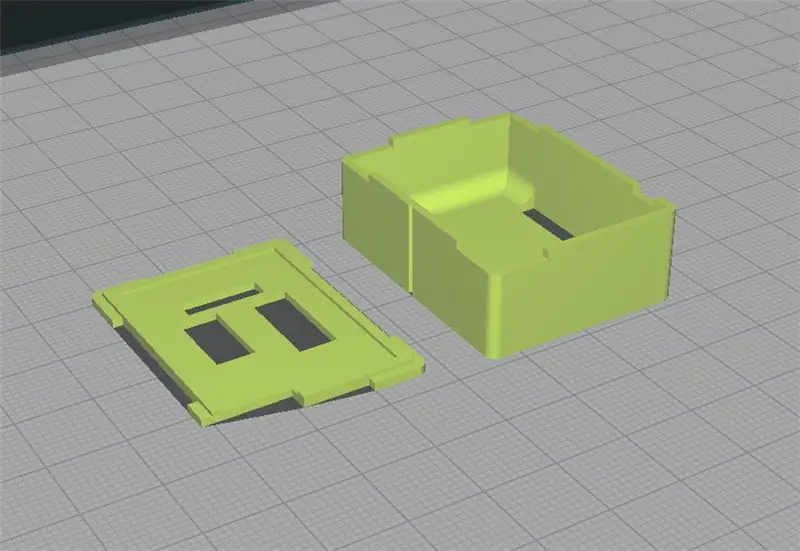
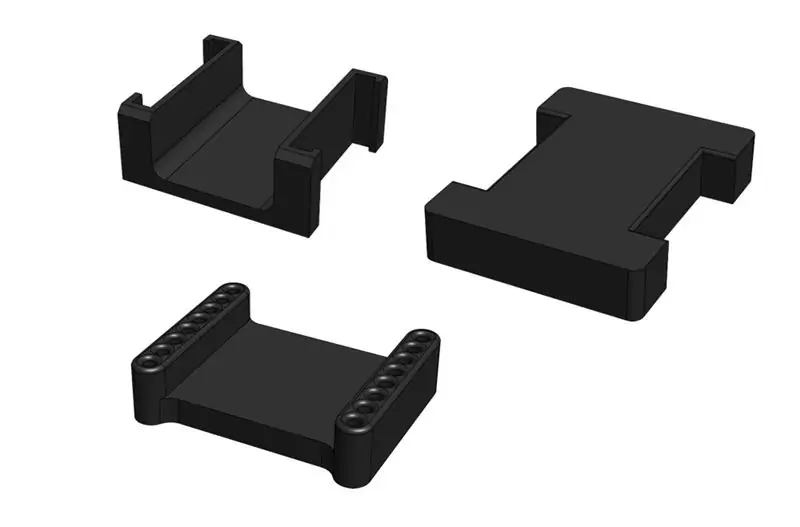
Materiaalit ja lähteet on nyt täynnä.
- Wemos D1 Mini Protoboard -kilpi ja pitkät naaraspuoliset otsat
- 3D -painetut osat.
- Joukko D1M BLOCK - Asenna jigit
- 2 off 4P naarasliitin
- 1 pois 40P urosliitin
- 2 pois päältä
- Liitäntäjohto.
- Vahva syanoakrylaattiliima (mieluiten siveltimellä)
- Kuuma liimapistooli ja kuuma liimapuikot
- Juotos ja rauta
- Tinattu kuparilanka.
Vaihe 2: Otsikkotappien juottaminen (SOCKET JIG)
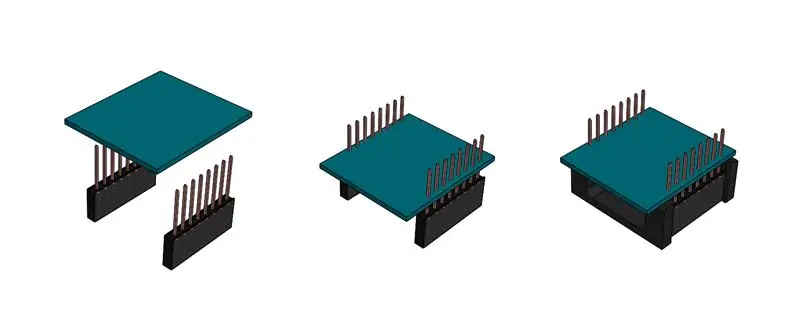


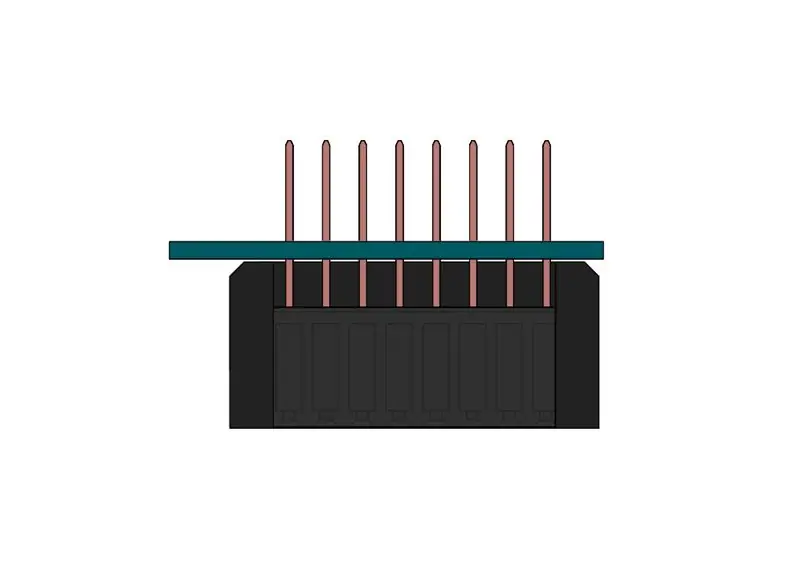
Koska D1 Mini -urosnastat eivät paljastu tässä D1M BLOCKissa, voidaan käyttää hylsyä. Koska ylimääräiset urosnastat katkaistaan, kaikki tapit voidaan juottaa alkuasentoon.
- Vie otsikkotapit levyn pohjan läpi (TX ylhäällä vasemmalla ylhäällä).
- Syötä jigi muoviputken päälle ja tasoita molemmat pinnat.
- Käännä jigi ja kokoonpano ympäri ja paina lujasti lujasti kovalle tasaiselle pinnalle.
- Paina levy tiukasti alas jigiin.
- Juotos 4 kulmatappia minimaalisella juotoksella (vain tilapäinen linjaus).
- Kuumenna ja aseta levy/nastat tarvittaessa uudelleen (lauta tai nastat eivät ole kohdakkain tai pystyssä).
- Juotos loput nastat.
Vaihe 3: Suojuksen kokoaminen



- Ylätasojen ylimääräiset urosnastat voidaan katkaista läheltä juotosta.
- Leikkaa 40P urospuoliskosta 2 pois 5P ja 2 pois 4P.
- Käyttämällä leipälautaa mallina, aseta ja juota urosnastat protoboardiin.
- Käytä leipälautaa mallina asettamalla väliaikaiset 4P -urosnastat, 4P -naaraspultit niihin ja juottamalla naaraspuoliset tapit protoboardiin.
- Jäljitä ja juota digitaalilinjat tinatulla kuparilangalla (keltainen).
- Aseta kaksi mustaa johtoa GND: hen alapuolelta ja juota yläpuolelle.
-
Jäljitä ja juota GND -viivat alapuolelle (musta).
- Aseta kaksi punaista johtoa 5V ja 3V3 alapuolelle ja juota yläpuolelta.
- Jäljitä ja juota voimalinjat alapuolelta (punainen).
Vaihe 4: Komponentin liimaaminen alustaan


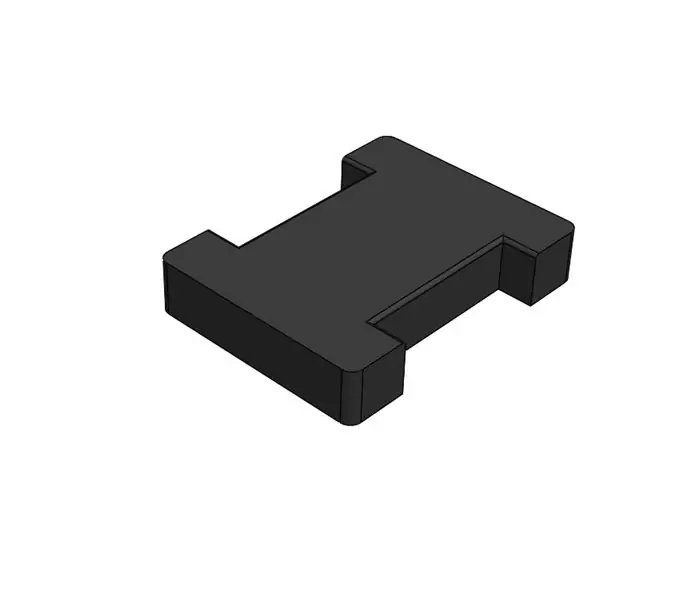
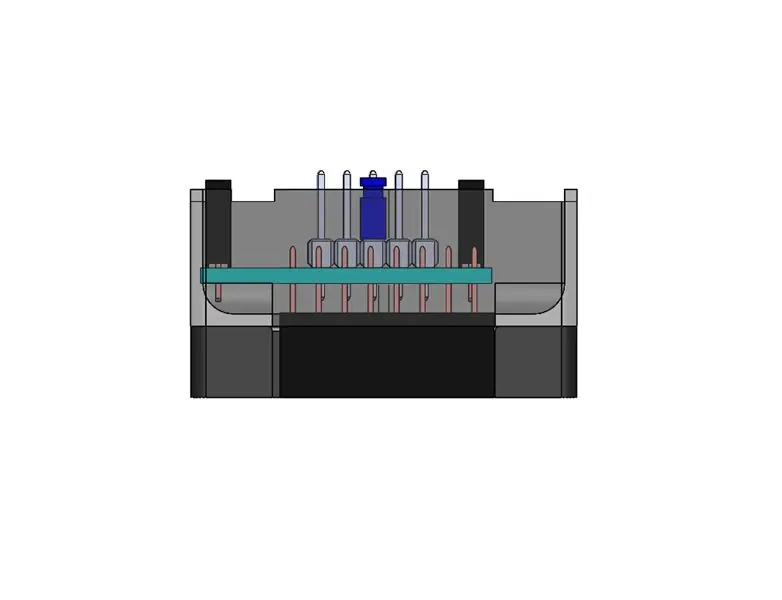

Ei kuulu videoon, mutta suositeltavaa: laita suuri kuumaa liimaa tyhjään pohjaan ennen levyn asettamista ja kohdistamista nopeasti - tämä luo puristusavaimet levyn kummallekin puolelle. Suorita kuivakierto asettamalla suojat pohjaan. Jos liimaus ei ollut kovin tarkka, sinun on ehkä suoritettava kevyt viilaus piirilevyn reunasta.
- Aseta rungon kotelon pohjapinta alaspäin ja aseta juotettu kokoonpano muovikotelo alustan reikien läpi; (TX -tappi on keskiuran puolella).
- Aseta kuuma liimapistike pohjan alle ja muoviset otsikot uransa läpi.
- Aseta kuuma liimapistike tukevalle tasaiselle pinnalle ja paina piirilevyä varovasti alaspäin, kunnes muoviset otsikot osuvat pintaan; nastat pitäisi sijoittaa oikein.
- Kun käytät kuumaa liimaa, pidä se poissa otsatapista ja vähintään 2 mm: n etäisyydelle kannen sijoituspaikasta.
- Levitä liimaa piirilevyn kaikkiin 4 kulmaan varmistaen kosketuksen pohjaseinien kanssa; anna vuotoa piirilevyn molemmille puolille, jos mahdollista.
Vaihe 5: Liimaa kansi pohjaan


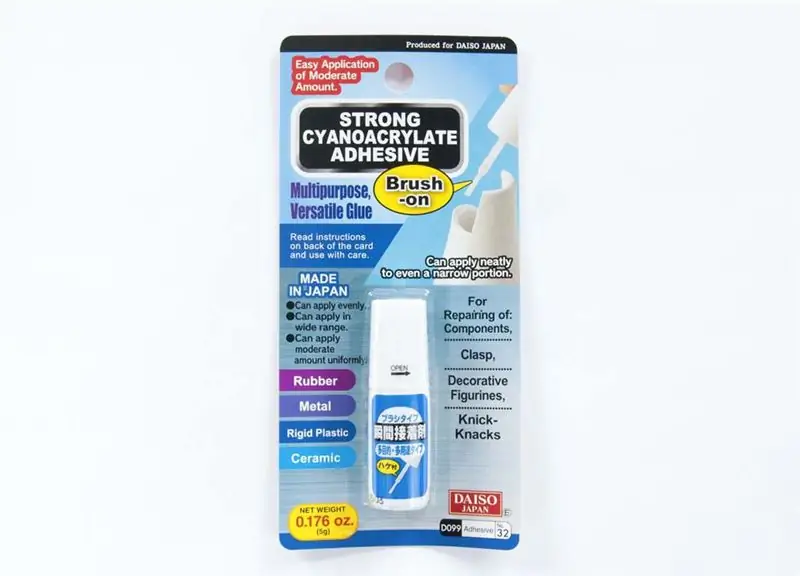

- Varmista, että tapit eivät ole liimoja ja että 2 mm: n yläosassa ei ole kuumaa liimaa.
- Esiasenna kansi (kuivakäyttö) varmistaen, ettei tulostusartefakteja ole tiellä.
- Noudata asianmukaisia varotoimia, kun käytät syanoakrylaattiliimaa.
- Levitä syaaniakrylaattia kannen alakulmiin varmistaen viereisen harjan peiton.
- Asenna kansi nopeasti pohjaan; sulje kulmat, jos mahdollista (välttäen linssiä).
- Kun kansi on kuiva, taivuta kukin tappi manuaalisesti niin, että se on keskellä tyhjiötä tarvittaessa (katso video).
Vaihe 6: Tarrojen lisääminen



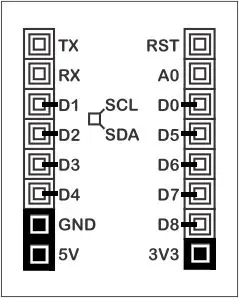
- Kiinnitä pinout -tarra jalustan alapuolelle, RST -tappi uran puolelle.
- Kiinnitä tunnistetarra tasaiselle, urittamattomalle puolelle, jolloin tapit ovat tyhjät tarran yläosassa.
- Paina tarrat tiukasti alas, tarvittaessa litteällä työkalulla.
Vaihe 7: Testaus D1M WIFI BLOCKilla

Tätä testiä varten tarvitset:
- 2 off D1M RFTXRX BLOCKS
- 2 off D1M WIFI BLOCKS
- 1 off 433mHz lähetin, jossa signaalin, VCC, GND -pistokkeet (3,3 V: n toleranssi)
- 1 433 MHz: n viritinvahvistin, jossa on VCC-, Singal-, Signal- ja GND -liittimet (5 V: n toleranssi).
Ehdotan useiden lähettimien ja vastaanottimien hankkimista, koska satunnaisia häiriöitä esiintyy.
Lähettimen valmistelu:
- Asenna Arduino IDE -laitteeseen rf-switch-kirjasto (zip liitteenä)
- Lähetä lähetysluonnos D1M WIFI BLOCK -laitteeseen.
- Irrota USB -kaapeli
- Kiinnitä D1M RFTXRX BLOCK
- Lisää lähetin 4P -naarasliittimeen kuvan mukaisesti.
- Varmista, että hyppyjohdin on asetettu luonnoksessa enableTransmit -toiminnon tunnistetulle tapille (D0 tai D5 tai D6 tai D7 tai D8)
Vastaanottimen valmistelu:
- Lataa vastaanottoluonnos D1M WIFI BLOCK -laitteeseen.
- Irrota USB -kaapeli
- Kiinnitä D1M RFTXRX BLOCK
- Lisää vastaanotin ulkoiseen 4P -naarasliittimeen kuvan osoittamalla tavalla.
- Varmista, että hyppyjohdin on asetettu luonnoksen enableRecept -toiminnon tunnistetulle tapille (D1 tai D2 tai D3 tai D4)
Testin suorittaminen:
- Kiinnitä vastaanotinkokoonpano USB -kaapeliin ja kytke DEV -tietokone.
- Avaa konsoli -ikkuna oikealla COM -portilla ja luonnoksen sarjaliikenteen siirtonopeudella (oli 9600).
- Kiinnitä lähetin USB -kaapeliin ja kytke DEV PC (muu USB -portti).
- Sinun pitäisi aloittaa lähetysten kirjaaminen konsoli -ikkunaan
Yksi https://github.com/sui77/rc-switch/ demoista, joissa nastat D1M RFTXRX BLOCK -laitteeseen
| /* |
| Esimerkki eri lähetystavoista |
| https://github.com/sui77/rc-switch/ |
| muokattu D1M RFTXRX BLOCK -nastoille |
| */ |
| #sisältää |
| RCSwitch mySwitch = RCSwitch (); |
| voidsetup () { |
| Sarja.alku (9600); |
| // Lähetin on kytketty Arduino -nastaan #10 |
| mySwitch.enableTransmit (D0); // D0 tai D5 tai D6 tai D7 tai D8 |
| } |
| voidloop () { |
| / * Katso esimerkki: TypeA_WithDIPSwitches */ |
| mySwitch.switchOn ("11111", "00010"); |
| viive (1000); |
| mySwitch.switchOff ("11111", "00010"); |
| viive (1000); |
| / * Sama kytkin kuin yllä, mutta desimaalikoodilla */ |
| mySwitch.send (5393, 24); |
| viive (1000); |
| mySwitch.send (5396, 24); |
| viive (1000); |
| / * Sama kytkin kuin yllä, mutta binäärikoodilla */ |
| mySwitch.send ("000000000001010100010001"); |
| viive (1000); |
| mySwitch.send ("000000000001010100010100"); |
| viive (1000); |
| / * Sama kytkin kuin yllä, mutta kolmen valtion koodi */ |
| mySwitch.sendTriState ("00000FFF0F0F"); |
| viive (1000); |
| mySwitch.sendTriState ("00000FFF0FF0"); |
| viive (1000); |
| viive (20000); |
| } |
Näytä rawd1m_rftxrx_send_demo.ino, jota isännöi GitHub ❤
Yksi https://github.com/sui77/rc-switch/ demoista, joissa nastat D1M RFTXRX BLOCK -laitteeseen
| /* |
| Esimerkki vastaanottamisesta |
| https://github.com/sui77/rc-switch/ |
| Jos haluat visualisoida sähkeen, kopioi raakatiedot ja |
| liitä se osoitteeseen |
| muokattu D1M RFTXRX BLOCK -nastoille |
| */ |
| #sisältää |
| RCSwitch mySwitch = RCSwitch (); |
| voidsetup () { |
| Sarja.alku (9600); |
| mySwitch.enableRecept (D4); // D1 tai D2 tai D3 tai D4 |
| } |
| voidloop () { |
| jos (mySwitch.available ()) { |
| output (mySwitch.getReceivedValue (), mySwitch.getReceivedBitlength (), mySwitch.getReceivedDelay (), mySwitch.getReceivedRawdata (), mySwitch.getReceivedProtocol ()); |
| mySwitch.resetAvailable (); |
| } |
| } |
Näytä rawd1m_rftxrx_received_demo.ino, jota isännöi GitHub ❤
Vaihe 8: Seuraavat vaiheet
- Ohjelmoi D1M BLOCK D1M BLOCKLY -toiminnolla
- Tutustu Thingiverseen
- Esitä kysymys ESP8266 -yhteisön foorumilla
Suositeltava:
LED -mandala -asennus: 8 vaihetta

LED -mandala -asennus: Tämä Instructable on suunnitteilla valtava LED -MANDALA huoneen sisustukseen. luova asennus mihin tahansa tapahtumaan. Tässä näkyvä LED -mandala on osa Light Showa. Tämä Instructable tarjoaa sinulle vaiheittaiset ohjeet 10ft x 10ft mandalan tekemiseen
Windows -alijärjestelmän asennus Linuxille (WSL): 3 vaihetta

Windows -alijärjestelmän (WSL) asentaminen: Tämän ohjejoukon tarkoituksena on auttaa käyttäjiä asentamaan Windows -alijärjestelmä Linuxille Windows 10 -tietokoneeseen. Tämän ohjejoukon käyttämää erityistä Linux -jakelua kutsutaan Ubuntuksi. Katso tästä yleiskatsaus eri Linuxista
MultiBoardin asennus/asennus: 5 vaihetta

MultiBoardin asennus/asennus: MultiBoard on ohjelma, jolla voidaan liittää useita näppäimistöjä Windows -tietokoneeseen. Ohjelmoi sitten uudelleen näiden näppäimistöjen syöttö. Avaa esimerkiksi sovellus tai suorita AutoHotkeyscript, kun jotain näppäintä painetaan. Github: https: // g
IOT123 - VIRRAMITTARIKOTELO Asennus: 6 vaihetta

IOT123 - POWER METER BOX -kokoonpano: Tämä on ATTINYPOWERMETER -kotelo, jonka kuunpoltto on kirjoittanut. Piirrä myös yksinkertainen kaavio visualisoidaksesi luvut. Yksinkertainen kytkentäopas roiskuu
IOT123 - ASISIMILAATTINEN ANTURI: ICOS10 GENERIC SHELL (KYTKENTÄJOHTO) Asennus: 4 vaihetta

IOT123 - ASISIMILAATTINEN ANTURI: ICOS10 GENERIC SHELL (HOOKUP WIRE) Kokoonpano: UPDATE Suosittelemme käyttämään IDC -piiriä (ei HOOKUP) luotettavuuden lisäämiseksi. Tämä HOOKUP -kokoonpano on kunnossa ei -kriittiseen käyttöön, jos sinulla on aikaa tarkistaa piiri. Löysin joitakin johtoja (paneelien yläkerros: punainen/keltainen), ei kauan
